Warum und wie kann ich das Problem mit dem schwarzen Bildschirm meiner Samsung-Kamera beheben, wenn diese nicht funktioniert?
Wir alle wissen, wie frustrierend es ist, wenn etwas Einfaches wie die Kamera nicht mehr funktioniert, besonders wenn man sie am meisten braucht. Einfach mal fotografieren: Man versucht, schnell ein Foto oder vielleicht sogar ein Selfie zu machen, und plötzlich passiert nichts. Deine Der Kamerabildschirm des Samsung-Telefons wird schwarzEgal, ob Sie ein Samsung A13, S10 oder S8 verwenden, dies ist ein recht häufiges Problem, das aus heiterem Himmel auftreten kann. Aber keine Panik! Das bedeutet nicht, dass Ihr Telefon kaputt ist.
Es gibt einige supereinfache Lösungen, um Ihre Kamera wieder zum Laufen zu bringen. Und falls Sie bereits beschädigte Videodateien haben (das kennen wir), zeigen wir Ihnen auch, wie Sie diese reparieren können!
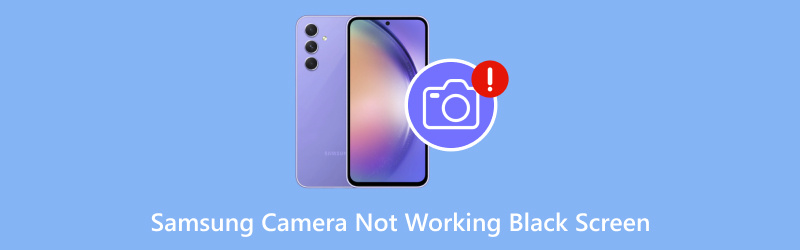
- LEITFADENLISTE
- Teil 1. Warum funktioniert die Samsung-Kamera nicht (schwarzer Bildschirm)
- Teil 2. 8 Möglichkeiten zur Behebung einer nicht funktionierenden Samsung-Kamera (schwarzer Bildschirm)
- Teil 3. Erweiterung: So reparieren Sie beschädigte Videos auf Samsung
- Teil 4. FAQs
Teil 1. Warum funktioniert die Samsung-Kamera nicht (schwarzer Bildschirm)
Bevor wir uns mit den Lösungen befassen, wollen wir herausfinden, warum Ihre Samsung-Kamera möglicherweise einen schwarzen Bildschirm anzeigt. Es gibt verschiedene Gründe für dieses Problem, aber keine Sorge, die meisten lassen sich recht einfach beheben. Hier sind die häufigsten Ursachen:
1. Softwarefehler: Manchmal kommt es bei Apps oder der Kamera-App selbst zu Fehlern. In diesem Fall kann die Kamera einen schwarzen Bildschirm anzeigen.
2. App-Konflikte: Wenn andere Apps, die die Kamera verwenden (z. B. Apps für Videoanrufe), im Hintergrund ausgeführt werden, können diese manchmal die ordnungsgemäße Funktion der Kamera beeinträchtigen.
3. Veraltete Software: Das Ausführen einer veralteten Version der Telefonsoftware kann zu Problemen führen, beispielsweise zu einem schwarzen Bildschirm bei der Kamera.
4. Beschädigter Cache der Kamera-App: Apps, einschließlich Ihrer Kamera, nutzen Caches, um Prozesse zu beschleunigen. Wenn dieser Cache jedoch beschädigt wird, kann dies zu Problemen führen.
5. Hardwareprobleme: Obwohl dies seltener vorkommt, kann ein Hardwarefehler die Ursache sein. Dies kann auf physische Schäden oder fehlerhafte Teile im Inneren Ihres Telefons zurückzuführen sein.
6. Batteriesparmodus: Einige Batteriesparfunktionen, wie der Energiesparmodus oder eine App, die die Leistung Ihres Telefons einschränkt, können die ordnungsgemäße Funktion der Kamera beeinträchtigen.
Lassen Sie uns nun darüber sprechen, wie Sie das Problem beheben können. Sie müssen dafür nicht gleich in eine Werkstatt, versprochen! Die meisten dieser Reparaturen können Sie selbst durchführen.
Teil 2. 8 Möglichkeiten zur Behebung einer nicht funktionierenden Samsung-Kamera (schwarzer Bildschirm)
1. Starten Sie Ihr Samsung-Telefon neu
Okay, es klingt vielleicht etwas simpel, aber als Erstes sollten Sie versuchen, Ihr Telefon neu zu starten. Oftmals kann ein einfacher Neustart kleinere Störungen oder Softwareprobleme beheben. Halten Sie einfach die Einschalttaste gedrückt, wählen Sie „Neustart“ und warten Sie, bis Ihr Telefon neu gestartet ist. Überprüfen Sie anschließend, ob Ihre Kamera funktioniert.
2. Schließen Sie alle anderen Apps, die die Kamera verwenden
Wenn Apps wie Facebook, Snapchat oder Zoom im Hintergrund laufen, greifen diese möglicherweise auf Ihre Kamera zu und blockieren die Nutzung durch andere Apps. Öffnen Sie Ihre zuletzt verwendeten Apps, wischen Sie sie weg, um sie zu schließen, und versuchen Sie dann erneut, Ihre Samsung-Kamera zu öffnen.
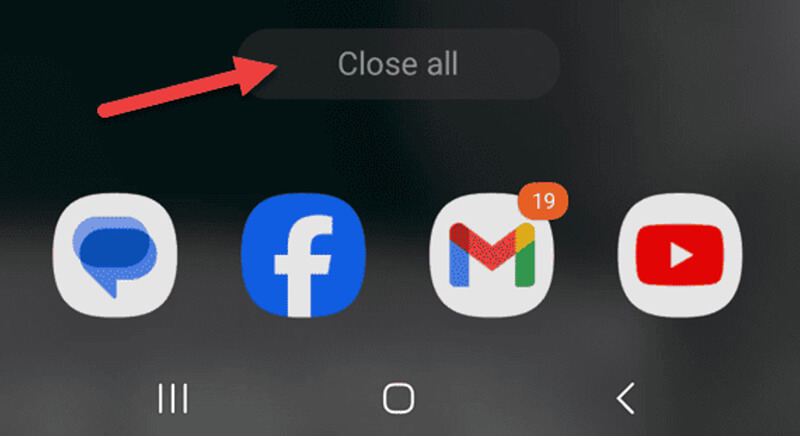
3. Cache der Kamera-App leeren
Beschädigte Cache-Daten können zu Fehlfunktionen der Kamera führen. So löschen Sie den Cache:
• Offen Einstellungen.
• Scrollen Sie nach unten zu Apps.
• Suchen und auswählen Kamera aus der Liste der Apps.
• Klopfen Lagerung.
• Klicken Sie auf Cache leeren.
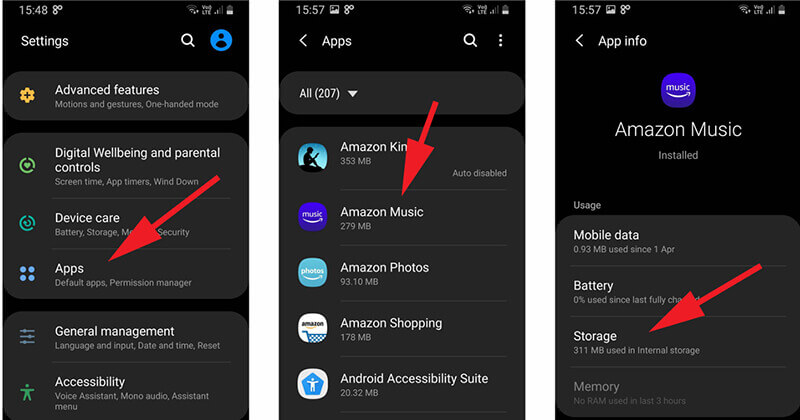
Dadurch werden temporäre Dateien gelöscht, die das Problem verursachen könnten. Öffnen Sie die Samsung-Kamera erneut, um zu prüfen, ob das Problem dadurch behoben wurde.
4. Aktualisieren Sie Ihre Software
Manchmal kann veraltete Software zu Fehlfunktionen von Apps führen. Wenn Ihre Samsung-Kamera nicht funktioniert, stellen Sie sicher, dass die Software Ihres Telefons auf dem neuesten Stand ist:
• Gehe zu Einstellungen.
• Klopfen Software-Aktualisierung.
• Wählen Herunterladen und installieren ob ein Update verfügbar ist.
Überprüfen Sie nach der Aktualisierung, ob das Kameraproblem behoben ist.
Diese Methode funktioniert, wenn YouTube funktioniert auf Samsung TV nicht.
5. Stoppen und erneutes Öffnen der Kamera-App erzwingen
Wenn Ihre Samsung-Kamera-App abstürzt, versuchen Sie, sie zwangsweise zu stoppen:
• Gehe zu Einstellungen.
• Klopfen Apps und finde Kamera.
• Wählen Stopp erzwingen.
• Öffnen Sie die Kamera-App erneut.
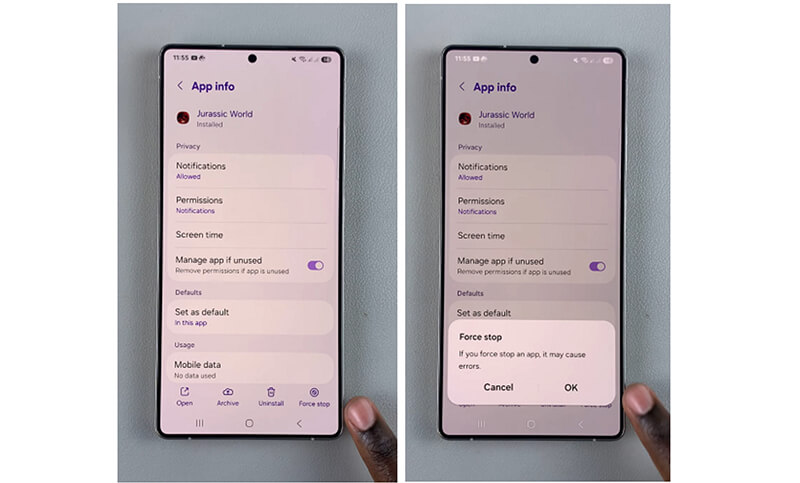
Dies kann dabei helfen, die App zurückzusetzen und alle Fehler zu beheben, die möglicherweise den schwarzen Bildschirm verursacht haben.
6. Deaktivieren Sie den Batteriesparmodus
Wenn sich Ihr Samsung-Telefon im Energiesparmodus befindet, sind möglicherweise bestimmte Funktionen, einschließlich der Kamera, eingeschränkt. So schalten Sie den Modus aus:
• Gehe zu Einstellungen.
• Klopfen Batterie.
• Wenn der Energiesparmodus oder Batteriesparmodus angezeigt wird, stellen Sie sicher, dass er ausgeschaltet ist.
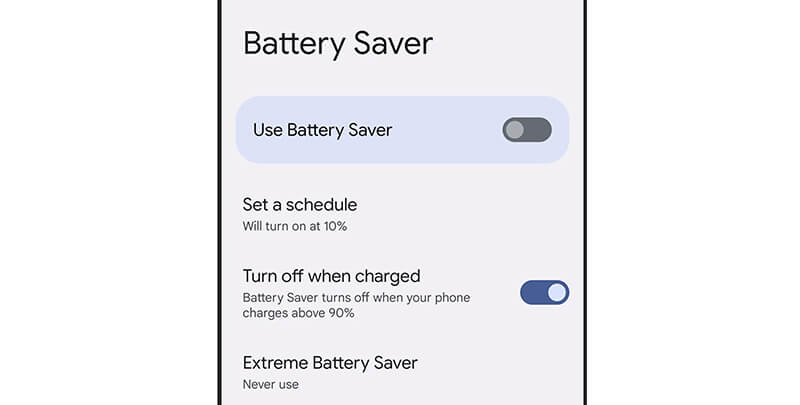
Nach dem Ausschalten öffnen Sie die Kamera erneut.
7. Deinstallieren Sie Kamera-Apps von Drittanbietern
Wenn Sie Kamera-Apps von Drittanbietern installiert haben, können diese Probleme mit Ihrer Samsung-Kamera verursachen. Versuchen Sie, sie zu deinstallieren, und prüfen Sie, ob das Problem dadurch behoben wird. Gehen Sie dazu wie folgt vor:
• Gehen zu Einstellungen > Apps.
• Suchen Sie die installierte Kamera-App und tippen Sie auf Deinstallieren.
Überprüfen Sie nach der Deinstallation, ob die Standardkamera ordnungsgemäß funktioniert.
8. Werksreset (letzter Ausweg)
Wenn nichts anderes hilft, kann ein Zurücksetzen auf die Werkseinstellungen Ihre letzte Option sein. Dadurch werden alle Daten auf Ihrem Telefon gelöscht. Sichern Sie daher vorher Ihre Daten. So setzen Sie das Gerät zurück:
• Gehe zu Einstellungen.
• Klopfen Geschäftsführung > Zurücksetzen > Auf Werkseinstellungen zurücksetzen.
Sobald Ihr Telefon zurückgesetzt wurde, richten Sie es erneut ein und prüfen Sie, ob die Kamera repariert ist.
Teil 3. Erweiterung: So reparieren Sie beschädigte Videos auf Samsung
Wenn Ihre Kamera einen schwarzen Bildschirm anzeigt, sind möglicherweise auch einige Ihrer Videos beschädigt oder nicht abspielbar. Beschädigte Videodateien können lästig sein, sei es aufgrund einer defekten SD-Karte, eines Kamerafehlers oder einer fehlgeschlagenen Übertragung. Glücklicherweise gibt es Tools wie ArkThinker Videoreparatur das kann helfen.
ArkThinker Video Repair ist ein hervorragendes Tool zur Reparatur beschädigter Videodateien, auch von Ihrem Samsung-Gerät. Egal, ob Ihre Samsung-Videos keinen Ton haben, unscharf sind oder gar nicht abgespielt werden können – dieses Tool hilft Ihnen, sie zu reparieren. Es unterstützt verschiedene Videoformate wie MP4, MOV, AVI und mehr.
Laden Sie das ArkThinker-Videoreparaturtool herunter und installieren Sie es auf Ihrem Windows- oder Mac-Computer.
Öffnen Sie das Programm und fügen Sie Ihre beschädigten Videodateien hinzu. Für eine erfolgreiche Reparatur müssen Sie außerdem das Beispielvideo aus derselben Quelle wie die beschädigte Samsung-Videodatei hochladen.

Drücke den Reparieren Klicken Sie auf die Schaltfläche. Das Tool beginnt mit der Reparatur Ihrer Videodateien. Es dauert nur wenige Minuten!

Sobald die Reparatur abgeschlossen ist, können Sie eine Vorschau des reparierten Videos anzeigen und es am gewünschten Ort speichern.

Ich habe ArkThinker Video Repair schon ein paar Mal benutzt und muss sagen, es funktioniert ziemlich gut. Als meine Videodateien nach einer fehlgeschlagenen Übertragung von meinem Samsung beschädigt waren, war dieses Tool ein Lebensretter. Die Benutzeroberfläche ist äußerst benutzerfreundlich und der Reparaturvorgang war unkompliziert. Einziger Nachteil: Man kann nicht mehrere Videodateien gleichzeitig reparieren. Wenn man also mehrere Videos hat, muss man sie einzeln reparieren.
Aber insgesamt gefällt mir die einfache Bedienung sehr gut und ich konnte dadurch meine wertvollen Videos nicht verlieren, von denen ich dachte, sie wären für immer verloren.
Teil 4. FAQs
Warum zeigt meine Samsung A13-Kamera einen schwarzen Bildschirm an?
Wenn die Kamera Ihres Samsung A13 nicht funktioniert und einen schwarzen Bildschirm anzeigt, kann dies an Softwarefehlern, veralteten Apps oder einem beschädigten Kamera-App-Cache liegen. Starten Sie Ihr Telefon neu oder leeren Sie den Kamera-App-Cache, um das Problem zu beheben.
Was soll ich tun, wenn die Kamera meines Samsung S10 auf einem schwarzen Bildschirm hängen bleibt?
Beim Samsung S10 konnte das Problem mit dem schwarzen Kamerabildschirm durch das zwangsweise Beenden der Kamera-App, das Deaktivieren des Energiesparmodus oder ein Software-Update behoben werden. Sollte dies nicht funktionieren, sollten Sie einen Werksreset durchführen.
Wie kann ich das Problem mit dem schwarzen Bildschirm meiner Samsung S8-Kamera beheben?
Wenn die Kamera Ihres Samsung S8 nicht funktioniert, schließen Sie zunächst andere Apps, leeren Sie den Cache der Kamera-App und starten Sie Ihr Telefon neu. Wenn das Problem dadurch nicht behoben wird, aktualisieren Sie die Software oder setzen Sie das Gerät zurück.
Funktioniert ArkThinker Video Repair mit allen Videodateiformaten?
Ja! ArkThinker Video Repair unterstützt eine Vielzahl von Formaten, darunter MP4, MOV, AVI und mehr, und kann daher die meisten beschädigten Videodateien reparieren.
Abschluss
Ein schwarzer Bildschirm auf Ihrer Samsung-Kamera kann frustrierend sein, lässt sich aber meist mit wenigen Handgriffen beheben. Vom Neustart des Telefons bis zum Leeren des Kamera-Caches sind die meisten dieser Lösungen schnell und einfach. Und falls dabei Videos beschädigt wurden, hilft Ihnen ArkThinker Video Repair, sie wieder funktionsfähig zu machen.
Sollten Sie nach all diesen Tipps weiterhin Probleme haben, wenden Sie sich an den Samsung-Support oder eine Reparaturwerkstatt. Mit diesen Tipps funktioniert Ihre Kamera hoffentlich schnell wieder.
Was haltet Ihr von diesem Beitrag? Klicken Sie hier, um diesen Beitrag zu bewerten.
Exzellent
Bewertung: 4.8 / 5 (basierend auf 398 Stimmen)
Finden Sie weitere Lösungen
Beste Empfehlungen für Kamerarecorder: Software und Hardware [10 Fixes] Windows Media Player spielt keinen Ton ab So reparieren Sie MP4-Dateien – Einfache und effektive Möglichkeiten zur Reparatur beschädigter Videos So reparieren Sie beschädigte oder beschädigte MOV-Dateien (Handbuch 2025) So reparieren Sie beschädigte AVI-Videodateien: Einfache Korrekturen und Lösungen Warum und wie man einen von Samsung nicht unterstützten Video-Codec behebtRelative Artikel
- Video bearbeiten
- So verlängern Sie ein kurzes Video mit drei verschiedenen Methoden
- Loopen Sie ein Video auf dem iPhone, iPad, Android-Telefon und Computer
- Kostenlose Videobearbeitungssoftware – Die 7 besten kostenlosen Videobearbeitungs-Apps
- 3 TikTok-Wasserzeichen-Entferner-Apps zum Entfernen von TikTok-Wasserzeichen
- Videofilter – So fügen Sie einem Video einen Filter hinzu und setzen ihn ein 2024
- So verlangsamen Sie ein Video und erstellen ein Zeitlupenvideo 2024
- Teilen Sie Ihre große Videodatei mit den 3 besten Filmtrimmern 2024
- So fügen Sie Wasserzeichen zu Videos auf verschiedenen Geräten hinzu 2024
- Die 5 besten MP4-Kompressoren zur Reduzierung der Videodateigröße 2024
- Detaillierte Anleitung zum Verlangsamen eines Videos auf Snapchat 2024


